Recovery Toolbox for Flash - Descrizione
Come recuperare fotografie, immagini, video eliminati da un dispositivo portatile (chiavette USB e vari tipi di schede)
Recovery Toolbox for Flash
Recovery Toolbox for Flash per foto, immagini, video e così via cancellati dal dispositivo multimediale
- Rating
- (8)
- (0)
- (0)
- (0)
- (0)
Come recuperare file cancellati da schede, un'unità esterna o schede di memoria
Aggiornato: 2025-05-11Guida passo per passo per recuperare i file cancellati da unità esterne, schede di memoria o unità flash USB (penna USB):
- Scarica, installa ed esegui Recovery Toolbox for Flash da questo link: http://recoverytoolbox.com/download/RecoveryToolboxForFlashInstall.exe
- Selezionate l'unità esterna nelle quale ripristinare i file cancellati
- Selezionate il punto nel quale verranno salvati i file recuperati
- Selezionate il file che desiderate salvare
- Cliccate il pulsante Save (Salva)
Tool per il recupero di file eliminati
Recovery Toolbox for Flash è creato appositamente per recuperare i file da supporti rimovibili che usano il file system FAT (FAT12/FAT16/FAT32). Per usare il programma, non ci vogliono conoscenze speciali. È possibile recuperare e salvare file, immagini, foto e altri dati (recupero di foto, recupero di immagini, recupero di fotografie, recupero di disegni) con quattro passi. L'applicazione usa diversi metodi e algoritmi per il recupero di dati.
L'utilizzo di un insieme di metodi permette di effettuare un'analisi completa dell'unità o dispositivo e di garantire il recupero del massimo numero possibile di file.
Il programma consente di recuperare i dati da:
- Secure Digital Card (schede SD)
- xD Picture Card
- CompactFlash (tipo I/II) (schede CF)
- Sony Memory Stick
- Multimedia Card (schede MMC)
- PC Card
- Smart Media Card
- IBM MicroDrive
- Flash Card
- Flash drive
- USB drive
- Dispositivi di archiviazione USB (con file system FAT e FAT32)
- Camere digitali
- Unità floppy
- E altri
- Ripristino Flash card
Il processo di recupero avviene in alcuni passaggi:
- Selezione dell'unità di origine
- Selezione della cartella per il salvataggio dei file recuperati
- Analisi dell'unità di origine, recupero dei file
- Selezione dei file da salvare
- Salvataggio dei file recuperati
Quindi, tutto ciò che deve fare l'utente è specificare l'unità di origine e la cartella per il salvataggio dei risultati. Il programma farà tutto il resto.
Recovery Toolbox for Flash consente di ripristinare foto digitali, filmati, file video e audio in vari formati, nonché documenti, messaggi e altri tipi di dati. Il programma è destinato per:
- Recuperare foto
- Recuperare immagini
- Recuperare file grafici
- Recupero foto SD card
Eliminati da supporti di archiviazione vari.
Recovery Toolbox for Flash è distribuito sotto licenza try-before-buy (prova prima di comprare). La versione demo non registrata permette di salvare solo i primi cinque file recuperati. Dopo la registrazione, il programma non avrà alcuna limitazione del volume dei dati da recuperare.
Requisiti:
- Windows 98/Me/2000/XP/Vista/7/8/10/11 o Windows Server 2003/2008/2012/2016 e superiori
Schermate:

Selezionare l'unità di origine (disco)
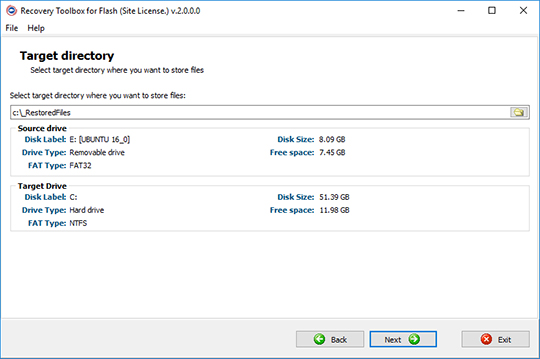
Selezionare la cartella per il salvataggio dei file recuperati

Selezionare i file da salvare
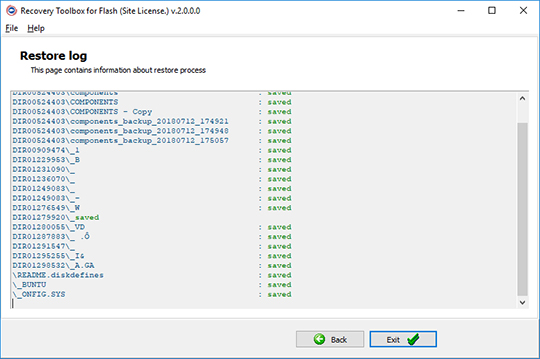
Visionare i risultati
Come funziona:
Scarica il software dal sito Web. Scarica
Avvia il software di installazione:
- Tocca il file di installazione scaricato nel browser

- Seleziona un file di installazione scaricato in Windows Explorer e premi Invio o fai doppio clic sul file.
Conferma il messaggio di notifica:

Esegui la procedura guidata di installazione:

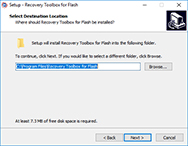
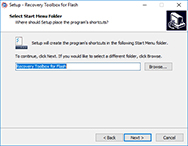

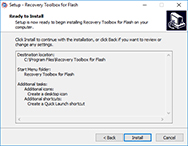

Esegui il programma:
- Fai doppio clic sull'icona sul desktop:
oppure
- Seleziona dal menu principale: Avvio | Programmi | Recovery Toolbox for Flash | Recovery Toolbox for Flash

Selezionate l'unità esterna nelle quale ripristinare i file cancellati:

Cliccate il pulsante Next (Avanti):

Selezionate il punto nel quale verranno salvati i file recuperati:

Cliccate il pulsante Next (Avanti):
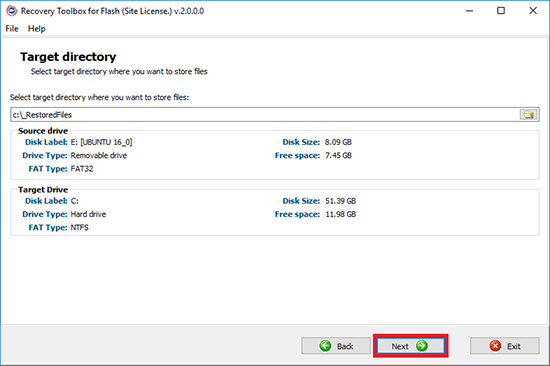
Selezionate il file che desiderate salvare:

Cliccate il pulsante Save (Salva):

Sfogliate i risultati del processo di recupero dei file cancellati dal dispositivo portatile:

Video:
Guida in linea:
Recovery Toolbox for Flash (Scarica) è creato appositamente per recuperare i file eliminati da supporti rimovibili che usano il file system FAT (FAT12/FAT16/FAT32).
Il programma consente di recuperare i dati da:
- Secure Digital Card (schede SD)
- xD Picture Card
- CompactFlash (tipo I/II) (schede CF)
- Sony Memory Stick
- Multimedia Card (schede MMC)
- PC Card
- Smart Media Card
- IBM MicroDrive
- Flash Card
- Flash drive
- USB drive
- Dispositivi di archiviazione USB (con file system FAT e FAT32)
- Camere digitali
- Unità floppy
- E altri
Recovery Toolbox for Flash consente di ripristinare foto digitali, filmati, file video e audio in vari formati, nonché documenti, messaggi e altri tipi di dati.
L'interfaccia del programma è realizzata in forma di procedura guidata ed è estremamente semplice da usare.
Recovery Toolbox for Flash è distribuito sotto licenza try-before-buy (prova prima di comprare). La versione demo non registrata permette di salvare solo i primi cinque file recuperati. Dopo la registrazione, il programma non avrà alcuna limitazione del volume dei dati da recuperare.
Recupero dei file eliminati da supporti rimovibili con l'aiuto di Recovery Toolbox for Flash
Per recuperare i file eliminati:
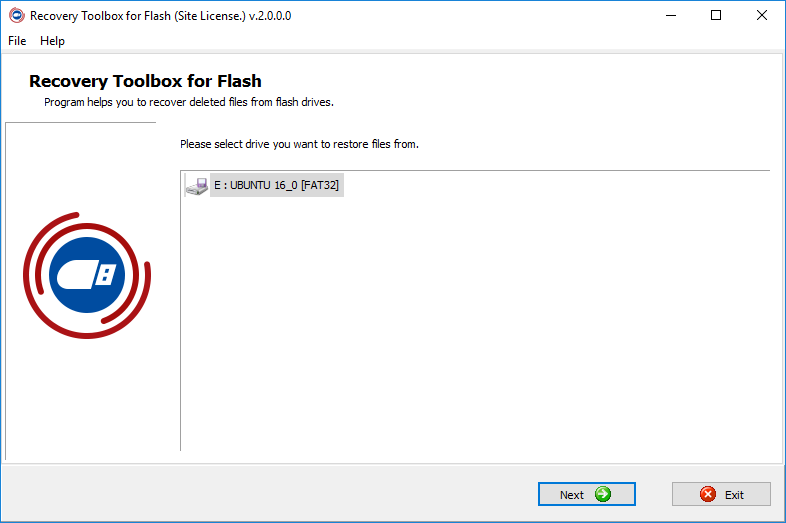
Passaggio 1. Selezionare l'unità di origine (disco)
Una volta avviato, Recovery Toolbox for Flash rileva tutti i dispositivi (unità esterne) che usano il file system FAT connessi al computer. Tutti i dispositivi rilevati si visualizzano nella prima finestra di dialogo.
L'utente deve selezionare le unità dove sono archiviati i file da recuperare. Dopo aver selezionato il dispositivo desiderato, premere su Next (Avanti) per continuare.
Passaggio 2. Selezionare la cartella per il salvataggio dei file recuperati
Usare la seconda finestra di dialogo per specificare la cartella per il salvataggio dei dati recuperati.
Attezione:
- Non è possibile salvare i file nella stessa unità dalla quale sono stati recuperati.
- Deve essere sufficiente lo spazio libero nell'unità dove si desidera salvare i file recuperati. Lo spazio disponibile deve essere superiore allo spazio che i file recuperati attualmente occupano nell'unità di origine.
Cliccando sul pulsante Next (Avanti) si avvia il processo di recupero dei dati. La lettura dei dati, l'analisi e la scansione necessitano di un certo tempo. Lo stato di avanzamento sarà visualizzato attraverso una finestra popup. Una volta completato il processo, il programma aprirà automaticamente la finestra di dialogo successiva.
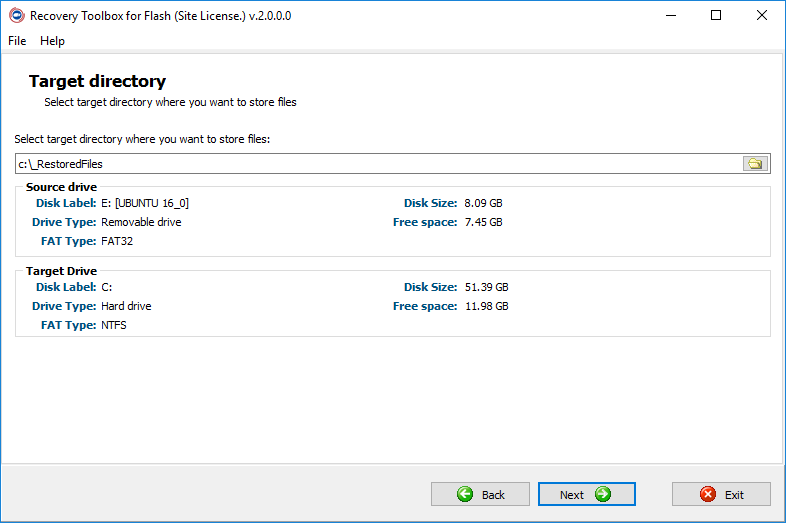
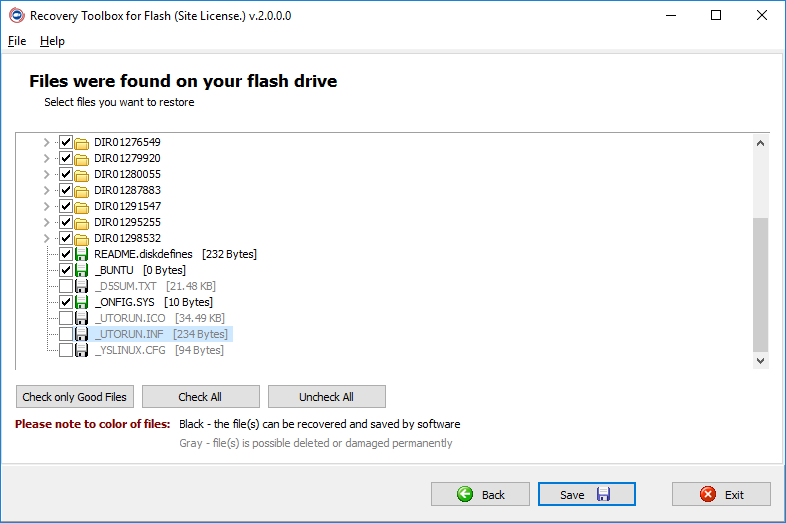
Passaggio 3. Selezionare i file da salvare
Nella finestra sarà possibile vedere l'elenco dei file recuperati. È possibile salvarli tutti oppure selezionare quelli che si desidera salvare.
Nota:Se il recupero di alcuni file potrebbe non riuscire, tali file saranno evidenziati in grigio. Cliccando sul pulsante Save (Salva), si avvia il salvataggio dei file selezionati.
Passaggio 4. Visionare i risultati
Nell'ultima finestra di dialogo sono visualizzati l'elenco dei file selezionati e il risultato del salvataggio. Se il file è stato salvato con successo, accanto al nome file sarà visualizzata la dicitura saved (salvato) in verde. Altrimenti, sarà visualizzata la causa del mancato salvataggio del file.
Che cosa è un file system FAT?
File Allocation Table (tabella di allocazione file). I vecchi sistemi operativi (per esempio, Windows 95/98/Me) usavano una tabella di allocazione dei file per archiviare i dati sulla locazione dei file. Si usa anche oggi in camere digitali e in supporti rimovibili vari.
Per esempio, il file system FAT 16 era usato nei sistemi operativi MS DOS/Windows 95 e aveva un limite massimo di 2 GB sulla dimensione del disco rigido. A partire da Windows 95 OSR2, esiste il file system FAT32 che supporta partizioni su dischi fino a 4 GB.

Comprare Recovery Toolbox for Flash:
Sito
permette di usare il programma su diversi computer del cliente (fino a 100 dispositivi elettronici) nella stessa sede o distribuiti tra alcune sedi
- Sarà inviata una mail con un codice di registazione e istruzioni per l’attivazione del codice dopo la conferma di pagamento.
- Una mail con un codice di registrazione sarà inviata da diversi server mail per evitare che la mail finisca nella cartella SPAM. Sarà una replica della lettera di registrazione che arriverà alla casella mail dell’utente
- Per attivare il codice di registrazione, devi avviare l’Applicazione su Windows attraverso un utente con i requisiti di Amministratore di sistema.
- Il numero di licenze Personali, Business o Sito attivate simultaneamente non deve superare il numero di licenze acquistate.
- Vendiamo il software tramite i nostri partner PayPro Global e Noventiq. Perciò, nei documenti di pagamento bisogna indicare come beneficiario una di queste compagnie, anziché Recovery Toolbox.
La chiave di registrazione acquistata è valida per tutte le versioni 2.x di Recovery Toolbox for Flash.
Servizi di pagamento:

PayPro Global (PayPro Global, Inc., 250 The East Mall street, Etobicoke, ON Canada, M9B 0A9) è un'azienda di eCommerce in rapida espansione che realizza soluzioni personalizzate per aiutare i produttori di software a vendere i loro prodotti online in modo semplice ed efficace. PayPro Global supporta più di cento tipi di valuta, tutte le carte di credito più diffuse e offre una varietà di opzioni per il pagamento. PayPro Global fornisce un efficace supporto tecnico 24/7 e garantisce attenzione personale ai clienti che hanno specifiche esigenze.

Noventiq - negozio online di software con licenza. Inaugurato nel 2004, Noventiq offre ai clienti più di 15.000 programmi di 3.000 sviluppatori e assicura consegne rapide (sia via internet che a terra) con 20 divesi metodi di pagamento e un sistema di sconti cumulativi. Gli specialisti di Noventiq forniscono ai clienti tutta la consulenza necessaria relativa all'acquisto di software con licenza. Vendere software è la nostra passione!
Risorse:
- FAT su Wikipedia: http://it.wikipedia.org/wiki/File_Allocation_Table
Recensioni e valutazioni dei clienti:
Grazie per il tuo gentile lavoro, mi ha aiutato molto!
IL MIGLIOR SOFTWARE IN ASSOLUTO
buona app
buon software mi piace
Spettacolare
superiore
Grazie! logre recuperare il disco della mia promozione. Pensavo che non avrei potuto tornare a vedere...
Ho recuperato tutti i file eliminati dalla mia unità USB. Thnks!